- Kunnskapsdatabase
- Service
- Chat-flyter
- Send en regelbasert chatbot til kundeagenten
Merk:: Denne artikkelen er oversatt av praktiske årsaker. Oversettelsen opprettes automatisk ved hjelp av oversettingsprogramvare, og det er ikke sikkert at den er korrekturlest. Den engelske versjonen av denne artikkelen skal regnes som den regjerende versjonen med den nyeste informasjonen. Du finner den her.
Send en regelbasert chatbot til kundeagenten
Sist oppdatert: 30 juni 2025
Tilgjengelig med et av følgende abonnementer, unntatt der det er angitt:
-
Service Hub Professional, Enterprise
Overlat en samtale fra en regelbasert chatbot til en kundeagent ved hjelp av handlingen Send til kundeagent. Dette gjør at du kan kontrollere nøyaktig når agenten tar over samtalen.
Du kan velge å la agenten bruke samtaleloggen til å fortsette der den slapp, sende en forhåndsdefinert melding eller gi spesifikke instruksjoner for å veilede agentens svar.
- Gå til Service > Chatflyter i HubSpot-kontoen din.
- Hold pekeren over en chatflyt og klikk på Rediger. Hvis du ikke har opprettet en eksisterende regelbasert chatflyt, kan du finne ut hvordan du oppretter en regelbasert chatflyt.
- Hvis du vil legge til en ny handling, klikker du på add pluss-ikonet.
- Velg Send til kundeagent i panelet til høyre under Samtaler.
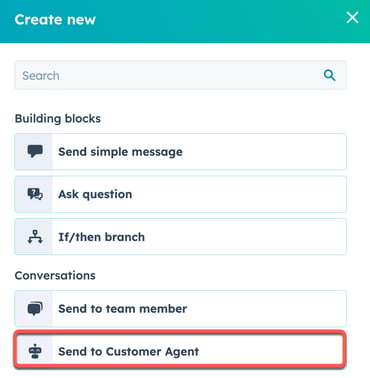
- Skriv inn navnet på handlingen i panelet til høyre. Deretter velger du hvordan kundeagenten skal svare:
- Prøv å svare på det siste spørsmålet om samtalen: La agenten fortsette samtalen fra der den slapp. Kundeagenten vil forsøke å svare på den besøkendes siste melding ved å bruke samtaleloggen som kontekst.
- Svar med den angitte meldingen: Send en forhåndsdefinert melding når chatten er overlevert til kundeagenten. Denne meldingen sendes automatisk ved overlevering, uavhengig av den tidligere samtalekonteksten.
- Skriv inn en standard hilsen, bekreftelse eller instruksjon i tekstboksen Svar med den medfølgende meldingen.
- Bruk verktøylinjen nederst til venstre for å legge til rik tekstformatering (f.eks. fet, kursiv osv.), sette inn filer eller videoer eller legge til tilpassede symboler.
 .
.
-
- Prøv å svare på det oppgitte spørsmålet gitt konteksten av samtalen: gi agenten instruksjoner for å veilede deres svar basert på den forrige samtalen.
- I feltet Prøv å svare på det oppgitte spørsmålet gitt konteksten til samtalefeltet, angir du instruksjoner for kundeagenten. Basert på den forrige meldingen om prising, kan du for eksempel hjelpe den besøkende med å finne en plan som oppfyller deres behov.
- Klikk på vedleggsikonet nederst til venstre attach for å sette inn filer, eller legg til et tilpassingstoken.
- Prøv å svare på det oppgitte spørsmålet gitt konteksten av samtalen: gi agenten instruksjoner for å veilede deres svar basert på den forrige samtalen.
- Hvis du vil utføre handlingen Send til kundeagent bare i nettpratens åpningstid, velger du Respekter kontortid.
- Hvis du vil finne ut hva som skjer hvis kundeagenten ikke er tilgjengelig, klikker du på Hvis kundeagenten ikke er tilgjengelig, tilordner til rullegardinmenyen og velger Spesifikke brukere og team, Kontakt eier eller Ingen.
- Når du har konfigurert handlingen, klikker du på Lagre nederst.
Chatflows
Takk for tilbakemeldingen din. Den betyr mye for oss.
Dette skjemaet brukes kun for tilbakemeldinger om dokumentasjon. Se hvordan du kan få hjelp med HubSpot.